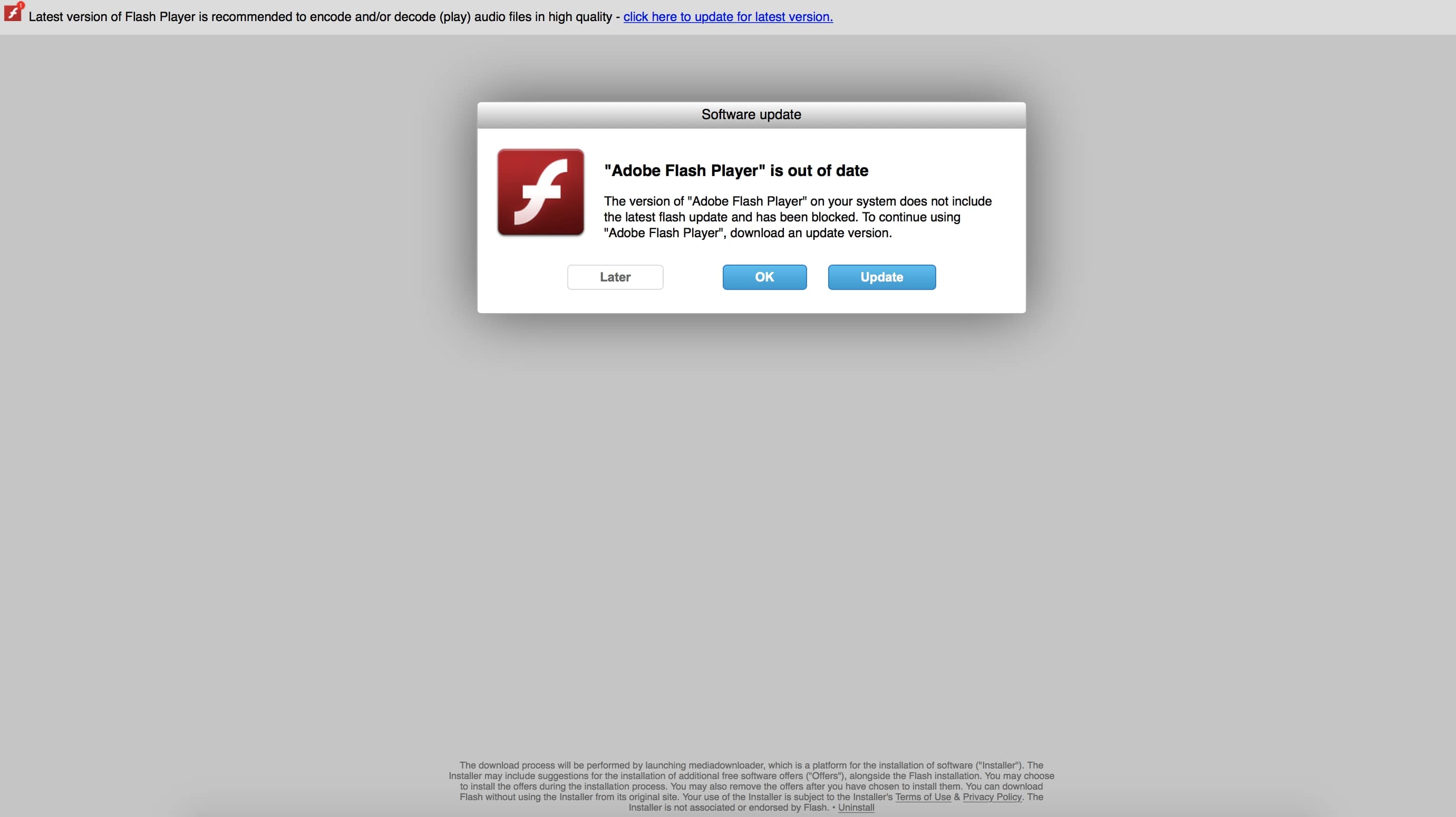UpdateAdmin Adware su Mac
Un altro giorno un'altra domanda discutibile per Mac. Questa volta viene chiamata l'app UpdateAdmin. Creata da truffatori, questa app per Mac regola le impostazioni di sistema per poter fornire contenuti sponsorizzati. Facendo questo, UpdateAdmin tenta di monetizzare la sua presenza sul dispositivo interessato. Tipicamente, tali programmi potenzialmente indesiderati mirano ad ottenere l'accesso ai browser installati sui sistemi interessati. Allo scopo, possono modificare direttamente le principali preferenze di navigazione o aggiungere un'estensione indesiderata per svolgere il lavoro. Il programma non è un software dannoso, ma rende comunque il sistema interessato vulnerabile agli attacchi di malware.
Fai attenzione che finché UpdateAdmin è in esecuzione sul tuo Mac, è in grado di spiare le attività online e raccogliere alcuni dettagli dei tuoi interessi, dispositivo, Browser, e il sistema operativo.
In questo articolo, troverai dettagli più importanti sull'adware UpdateAdmin Mac indesiderato, i problemi che causa, e una guida completa su come rimuoverlo dai browser interessati e dal sistema operativo Mac.

Riepilogo dell'adware UpdateAdmin
| Nome | UpdateAdmin |
| Tipo | Adware, Dirottatore del browser, PUP |
| breve descrizione | Un'applicazione discutibile che appare nell'elenco Applicazioni sul Mac. Esegue modifiche del browser a tua insaputa. Il programma potrebbe dirottare Safari, Chrome e altri browser installati sul tuo Mac. |
| Sintomi | la home page, pagina nuova scheda e motore di ricerca nel browser web preferito può essere impostato per visualizzare un motore di ricerca bufala. rallentamenti browser potrebbe verificarsi a causa di aumento del numero di annunci online. Il programma può iniziare ogni volta che si avvia il interessati Mac. |
| Metodo di distribuzione | Installazioni freeware, pacchetti in bundle, siti web danneggiati, Falso Flash Player Aggiornamenti |
| Detection Tool |
Verifica se il tuo sistema è stato interessato da malware
Scarica
Strumento di rimozione malware
|
| Esperienza utente | Iscriviti alla nostra Forum per discutere di UpdateAdmin Adware. |
UpdateAdmin Mac Adware – Consegna, Impatto e rischio
UpdateAdmin è classificato come adware per la sua capacità di presentare alle persone contenuti sponsorizzati che possono essere fuorvianti o pericolosi. Una volta che appare misteriosamente nella cartella Applicazioni sul tuo Mac, l'app diventa in grado di modificare il sistema essenziale e le impostazioni di navigazione.
Generalmente, tali programmi potenzialmente indesiderati vengono installati su macOS senza che nessuno si accorga del processo. L'installazione tende ad avvenire in background di altri processi in esecuzione e gli utenti non vedono alcuna notifica.
Questo problema è possibile a causa dei metodi ombrosi utilizzati per la diffusione di adware come UpdateAdmin. pacchetti software, Gratuito, siti web fasulli e altri programmi indesiderati, come Mac Cleanup Pro sono alcuni di questi metodi. Forniscono programmi indesiderati sui sistemi operativi dei computer.
A volte, app come UpdateAdmin inducono le persone a installarle apparendo camuffate da aggiornamento Flash. Ecco come potrebbe apparire una falsa notifica di aggiornamento di Flash:
È possibile prevenire installazioni di programmi indesiderate inosservate. App come UpdateAdmin staranno lontane dal tuo Mac se scegli con saggezza le tue fonti di download. In aggiunta, ti consigliamo di installare sempre nuove app utilizzando il passaggio di configurazione Avanzata / Personalizzata del programma di installazione. Leggendo tutti i dettagli ivi menzionati, puoi identificare che stai per installare app aggiuntive se procedi con il processo di installazione. Una volta che sei a conoscenza di cosa contiene la configurazione dell'installazione, puoi prendere una decisione informata che impedisce al tuo sistema di essere influenzato da app indesiderate.
Altrimenti, eseguirai app come UpdateAdmin sul Mac e le abiliterai per rendere il sistema più vulnerabile ai problemi di sicurezza. Questo adware è progettato per creare file specifici in diverse cartelle. Quando li esegue, altera le impostazioni del sistema e del browser senza il tuo permesso. È probabile che l'adware attivi anche qualche tipo di tecnologia di tracciamento in modo che possa spiare alcuni dettagli mentre navighi sul web.
Perché UpdateAdmin ha bisogno di raccogliere dati? Questa azione consente ai proprietari di identificare i tuoi interessi online e di conseguenza presentarti annunci più pertinenti. Nel momento in cui fai clic su un annuncio spinto dall'adware UpdateAdmin, i proprietari del programma vengono pagati per il vostro scatto.
Tutti questi annunci forniti da UpdateAdmin possono influire sulla velocità del tuo browser. Può diventare lento o non rispondere. La cosa più inquietante è che alcuni degli annunci fastidiosi potrebbero essere presenti “speciale” offre solo nel tentativo di farti visitare siti Web discutibili scarsamente sicuri. Tali siti Web possono essere pericolosi in quanto potrebbero ospitare software dannoso. Ecco perché è meglio astenersi dal visitare contenuti sponsorizzati discutibili e considerare l'immediata rimozione dell'adware UpdateAdmin per Mac.

Come rimuovere UpdateAdmin Adware da macOS
Per rimuovere adware UpdateAdmin insieme a tutte le sue voci sul sistema, è necessario completare diversi passaggi di rimozione in un ordine ben preciso. La guida di seguito presenta i passaggi che contengono approcci manuali e automatici. Al fine di ottenere pienamente liberarsi di file installati da programmi indesiderati e rafforzare la sicurezza MacOS, si consiglia di combinare i passi. Alcuni dei file associati con l'adware non possono essere rimossi manualmente, tranne sei un utente di computer esperto. Così la rimozione adware manuale potrebbe essere un processo piuttosto complicato, che richiede competenze informatiche avanzate. Se non si sente a proprio agio con i passaggi manuali, passare alla parte automatica della guida.
Nel caso abbiate ulteriori domande o bisogno di aiuto supplementare con il processo di rimozione, non esitate a lasciare un commento.
Passaggi da preparare prima della rimozione:
Prima di iniziare a seguire i passi di seguito, Essere informati che si deve prima fare le seguenti operazioni preliminari:
- Eseguire il backup dei file nel caso in cui il peggio accade.
- Assicurarsi di avere un dispositivo con queste istruzioni su standy.
- Armatevi di pazienza.
- 1. Cerca malware per Mac
- 2. Disinstallare le app rischiose
- 3. Pulisci i tuoi browser
Passo 1: Scan for and remove UpdateAdmin Adware files from your Mac
Quando si verificano problemi sul Mac a causa di script e programmi indesiderati come UpdateAdmin Adware, il modo consigliato di eliminare la minaccia è quello di utilizzare un programma anti-malware. SpyHunter per Mac offre funzionalità di sicurezza avanzate insieme ad altri moduli che miglioreranno la sicurezza del tuo Mac e la proteggeranno in futuro.

Guida rapida e semplice alla rimozione di video malware per Mac
Passo bonus: Come rendere il tuo Mac più veloce?
Le macchine Mac mantengono probabilmente il sistema operativo più veloce in circolazione. Ancora, I Mac a volte diventano lenti e lenti. La guida video di seguito esamina tutti i possibili problemi che possono portare il tuo Mac a essere più lento del solito, nonché tutti i passaggi che possono aiutarti a velocizzare il tuo Mac.
Passo 2: Uninstall UpdateAdmin Adware and remove related files and objects
1. Colpire il ⇧ + ⌘ + U chiavi per aprire Utilità. Un altro modo è fare clic su "Vai" e quindi su "Utilità", come l'immagine qui sotto mostra:

2. Trova Activity Monitor e fai doppio clic su di esso:

3. Nel sguardo Activity Monitor per eventuali processi sospetti, appartenente o correlato ad UpdateAdmin Adware:


4. Clicca sul "Andare" nuovamente il pulsante, ma questa volta seleziona Applicazioni. Un altro modo è con i pulsanti ⇧+⌘+A.
5. Nel menu Applicazioni, cercare qualsiasi applicazione sospetto o un'applicazione con un nome, simile o identico a UpdateAdmin Adware. Se lo trovate, fare clic con il tasto destro sull'app e selezionare "Sposta nel cestino".

6. Selezionare conti, dopo di che cliccare sul elementi di login preferenza. Il Mac ti mostrerà un elenco di elementi che si avvia automaticamente quando si accede. Cerca eventuali app sospette identiche o simili a UpdateAdmin Adware. Seleziona l'app di cui vuoi interrompere l'esecuzione automatica, quindi seleziona su Meno (“-“) icona per nasconderlo.
7. Rimuovi manualmente eventuali file rimanenti che potrebbero essere correlati a questa minaccia seguendo i passaggi secondari di seguito:
- Vai a mirino.
- Nella barra di ricerca digitare il nome della app che si desidera rimuovere.
- Al di sopra della barra di ricerca cambiare i due menu a tendina per "File di sistema" e "Sono inclusi" in modo che è possibile vedere tutti i file associati con l'applicazione che si desidera rimuovere. Tenete a mente che alcuni dei file non possono essere correlati al app in modo da essere molto attenti che i file si elimina.
- Se tutti i file sono correlati, tenere il ⌘ + A per selezionare loro e poi li di auto "Trash".
Nel caso in cui non è possibile rimuovere UpdateAdmin Adware tramite Passo 1 sopra:
Nel caso in cui non è possibile trovare i file dei virus e gli oggetti nelle applicazioni o altri luoghi che abbiamo sopra riportati, si può cercare manualmente per loro nelle Biblioteche del Mac. Ma prima di fare questo, si prega di leggere il disclaimer qui sotto:
1. Clicca su "Andare" e poi "Vai alla cartella" come mostrato sotto:

2. Digitare "/Library / LauchAgents /" e fai clic su Ok:

3. Eliminare tutti i file dei virus con nome simile o uguale a UpdateAdmin Adware. Se credete che ci sia tale file non, non eliminare nulla.

È possibile ripetere la stessa procedura con le seguenti altre directory Biblioteca:
→ ~ / Library / LaunchAgents
/Library / LaunchDaemons
Mancia: ~ è lì apposta, perché porta a più LaunchAgents.
Passo 3: Remove UpdateAdmin Adware – related extensions from Safari / Cromo / Firefox









UpdateAdmin Adware-FAQ
What is UpdateAdmin Adware on your Mac?
The UpdateAdmin Adware threat is probably a potentially unwanted app. C'è anche una possibilità a cui potrebbe essere correlato Malware per Mac. Se è così, tali app tendono a rallentare in modo significativo il tuo Mac e visualizzare annunci pubblicitari. Potrebbero anche utilizzare cookie e altri tracker per ottenere informazioni di navigazione dai browser web installati sul tuo Mac.
I Mac possono prendere virus?
Sì. Tanto quanto qualsiasi altro dispositivo, I computer Apple ricevono malware. I dispositivi Apple potrebbero non essere un bersaglio frequente il malware autori, ma stai certo che quasi tutti i dispositivi Apple possono essere infettati da una minaccia.
Quali tipi di minacce esistono per Mac?
Secondo la maggior parte dei ricercatori di malware ed esperti di sicurezza informatica, il tipi di minacce che attualmente possono infettare il tuo Mac possono essere programmi antivirus non autorizzati, adware o dirottatori (PUP), Cavalli di Troia, ransomware e malware crittografico.
Cosa fare se ho un virus Mac, Like UpdateAdmin Adware?
Niente panico! Puoi sbarazzarti facilmente della maggior parte delle minacce Mac isolandole prima e poi rimuovendole. Un modo consigliato per farlo è utilizzare un fornitore affidabile software di rimozione malware che può occuparsi della rimozione automaticamente per te.
Esistono molte app anti-malware per Mac tra cui puoi scegliere. SpyHunter per Mac è una delle app anti-malware per Mac consigliate, che può eseguire la scansione gratuitamente e rilevare eventuali virus. Ciò consente di risparmiare tempo per la rimozione manuale che altrimenti sarebbe necessario eseguire.
How to Secure My Data from UpdateAdmin Adware?
Con poche semplici azioni. Innanzitutto, è imperativo seguire questi passaggi:
Passo 1: Trova un computer sicuro e collegalo a un'altra rete, non quello in cui è stato infettato il tuo Mac.
Passo 2: Cambiare tutte le password, a partire dalle password della posta elettronica.
Passo 3: consentire autenticazione a due fattori per la protezione dei tuoi account importanti.
Passo 4: Chiama la tua banca a modificare i dati della carta di credito (codice segreto, eccetera) se hai salvato la tua carta di credito per lo shopping online o hai svolto attività online con la tua carta.
Passo 5: Assicurati che chiama il tuo ISP (Provider o operatore Internet) e chiedi loro di cambiare il tuo indirizzo IP.
Passo 6: Cambia il tuo Password Wi-Fi.
Passo 7: (Opzionale): Assicurati di scansionare tutti i dispositivi collegati alla tua rete alla ricerca di virus e ripeti questi passaggi per loro se sono interessati.
Passo 8: Installa anti-malware software con protezione in tempo reale su ogni dispositivo che hai.
Passo 9: Cerca di non scaricare software da siti di cui non sai nulla e stai alla larga siti web di bassa reputazione generalmente.
Se segui queste raccomandazioni, la tua rete e i dispositivi Apple diventeranno significativamente più sicuri contro qualsiasi minaccia o software invasivo delle informazioni e saranno privi di virus e protetti anche in futuro.
Altri suggerimenti che puoi trovare sul nostro Sezione Virus MacOS, dove puoi anche porre domande e commentare i tuoi problemi con il Mac.
About the UpdateAdmin Adware Research
I contenuti che pubblichiamo su SensorsTechForum.com, this UpdateAdmin Adware how-to removal guide included, è il risultato di ricerche approfondite, duro lavoro e la dedizione del nostro team per aiutarti a rimuovere il problema specifico di macOS.
How did we conduct the research on UpdateAdmin Adware?
Si prega di notare che la nostra ricerca si basa su un'indagine indipendente. Siamo in contatto con ricercatori di sicurezza indipendenti, grazie al quale riceviamo aggiornamenti quotidiani sulle ultime definizioni di malware, compresi i vari tipi di minacce per Mac, in particolare adware e app potenzialmente indesiderate (soddisfatto).
Inoltre, the research behind the UpdateAdmin Adware threat is backed with VirusTotal.
Per comprendere meglio la minaccia rappresentata dal malware per Mac, si prega di fare riferimento ai seguenti articoli che forniscono dettagli informati.